Utilisation des opérations d'usinage
Une opération d'usinage est un objet qui génère des parcours d'outil et des instructions utilisées par une Machine Outil à Commande Numérique. (MOCN) En règle générale ces opérations sont basées sur un ou plusieurs objets de dessin.
CamBam dispose des opérations d'usinage suivantes:
 Contour
Contour
C'est une opération 2D multifonction généralement utilisée pour usiner autour des limites intérieures ou extérieures d'une forme. Elle supporte la gestion des attaches qui permettent de maintenir la pièce en place lors d'usinages traversant.
Des entrées / sorties de la matière peuvent être ajoutées pour réduire les efforts sur l'outil et la pièce, et la propriété Profilage des bords peut être utilisée pour créer des congés, des rayons et des chanfreins.
 Poche
Poche
Les usinages de poches sont utilisés pour enlever de la matière à l'intérieur d'une zone définie par une forme. Les îlots sont détectés automatiquement lorsque qu'une ou plusieurs formes fermées se trouvent à l'intérieur d'autres formes. La détection d'îlots peut être utilisée pour graver des textes en relief par exemple.
 Perçage
Perçage
L'opération de perçage est généralement utilisée pour percer une série de trous d'après une liste de points ou de cercles à l'aide d'un foret. Il est également possible d'utiliser une fraise cylindrique pour effectuer des perçages en spirale de trous de plus grand diamètre que celui de l'outil. Les opérations complexes peuvent utiliser un script personnalisé.
 Gravure
Gravure
L'opération de gravure est utilisée pour usiner sur la ligne des formes sélectionnées. Cette opération est également capable de suivre une ligne dans la troisième dimension (en Z) comme lors de l'utilisation avec le complément carte de niveau
 Profilage 3D
Profilage 3D
Cette opération est utilisée pour usiner une forme 3D depuis un maillage importé au format STL ou 3DS.
Différentes méthodes d'usinage 3D sont supportées telles que le balayage et les lignes de niveau avec des options d'ébauche et de finition. L'usinage des faces avant et arrière du modèle ainsi que l'inversion du modèle 3D pour les moules sont également gérés.
 Tournage
Tournage
L'opération de tournage est une nouvelle fonctionnalité introduite avec CamBam 0.9.8. Elle permet de créer des opérations d'ébauches et de finitions basées sur un profil 2D tracé dans le plan XY, mais usinées dans le plan XZ conventionnel d'un tour.
 Importer Gcode
Importer Gcode
L'opération importer Gcode est différente des autres opérations par le fait qu'elle n'est pas basée sur un objet de dessin, mais peut être utilisée pour inclure du Gcode provenant d'un fichier texte externe. Cette opération peut également être utilisée pour afficher les parcours d'outil d'un Gcode existant. Le contenu de l'objet Fichier Gcode crée par cette opération sera inclus dans le Gcode produit. Le contenu de l'objet Fichier Gcode peut être édité depuis CamBam par un double clic sur cet objet.
Ajouter une opération d'usinage
Pour ajouter une opération d'usinage, sélectionnez un ou plusieurs objets de dessin (2D ou 3D suivant le type d'opération à insérer) puis cliquez sur l'icône de la barre d'outil correspondant à l'opération voulue, ou choisissez la dans le menu Usinage.
Une autre manière d'ajouter une opération consiste à copier une opération existante. Cette copie peut être faite depuis une opération d'usinage du fichier en cours ou depuis une autre instance de CamBam (un deuxième fichier ouvert dans un deuxième CamBam).
Cette nouvelle opération apparaît dans l'arborescence du projet, à l'intérieur du Groupe d'usinage actif, et une liste des propriétés est affichée en dessous pour paramétrer l'opération. Cette liste de propriétés est affichée lorsque l'on sélectionne un objet, une Opération d'usinage, un dossier Groupe ou le dossier Usinage, et fournit un moyen d'accéder aux paramètres de chaque type d'objet.
La liste des propriétés d'une opération d'usinage contient un paramètre appelé ID Primitives qui contient les numéros des objets (2D ou 3D) qui servent de référence à cette opération.
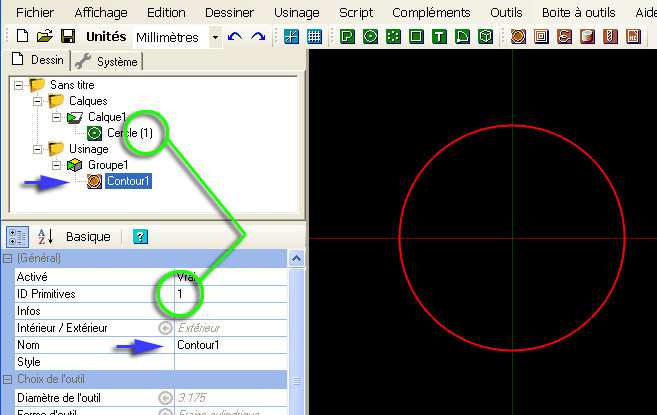
Modifier l'affectation des objets source
Il peut être nécessaire d'affecter d'autres objets (tracé 2D ou objet 3D) à une opération d'usinage pour diverses raisons.
-
On souhaite ajouter un tracé supplémentaire à une opération existante.
-
Un objet de dessin à été modifié et son n° d'ID ne correspond plus à celui de l'opération d'usinage (exemple après avoir converti un rectangle en polyligne pour l'éditer, son n° d'ID change et doit être réactualisé dans l'opération)
-
Une opération d'usinage à été créée par copie d'une opération existante et on doit lui affecter de nouveaux objets de dessin
Pour modifier l'affectation des objets source d'une opération d'usinage:
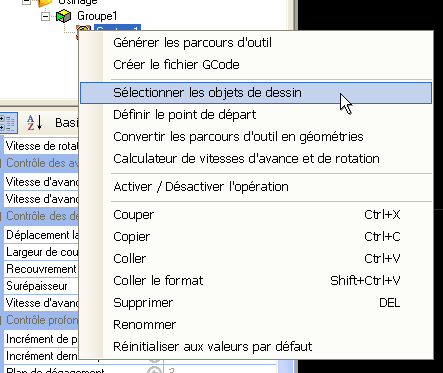
Cliquez du bouton de droite sur l'opération concernée pour afficher le menu contextuel de cette opération et utilisez Sélectionner les objets de dessin
La fenêtre de dessin affichera les objets déjà affectés à l'opération en rouge. Vous pouvez utiliser la méthode de sélection des objets qui vous convient, c.a.d. dans la fenêtre de dessin ou dans l'arborescence du projet.
L'utilisation de la touche Ctrl associé à un clic gauche sur un objet le sélectionne/désélectionne (bascule).
Un clic sur le fond de la fenêtre désélectionne tout.
Lorsque vous avez fini, cliquez sur le bouton du milieu ou taper sur la touche Entrée du clavier pour sortir.
Tapez sur la touche Echap pour abandonner.
La même fonction peut être atteinte par le bouton ![]() se trouvant à droite de la propriété ID Primitives.
se trouvant à droite de la propriété ID Primitives.
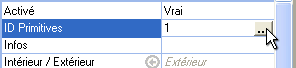 Vous pouvez également éditer manuellement la propriété et y entrer directement les valeurs correspondantes (séparées par une virgule s'il y a plusieurs objets).
Vous pouvez également éditer manuellement la propriété et y entrer directement les valeurs correspondantes (séparées par une virgule s'il y a plusieurs objets).
Gérer les opérations d'usinage
Le menu contextuel d'une opération d'usinage permet les manipulations suivantes:
Activer / désactiver l'opération : Une opération d'usinage peut être désactivée, elle apparaîtra grisée et il n'en sera pas tenu compte lors de la création du Gcode, les parcours d'outil de cette opération d'usinage ne seront pas affichés non plus.
Définir le point de départ : Permet de définir le point de départ d'un usinage par un clic de la souris à l'endroit ou vous souhaitez faire démarrer l'usinage. L'usinage commencera au point le plus proche possible de l'emplacement choisis.
Ce point de départ sera matérialisé par un rond rouge qui pourra par la suite être déplacé à la souris. Les coordonnées du point de départ choisi seront également affichées (et modifiables) dans le paramètre Point de départ de l'opération d'usinage. (section: Options du Gcode)
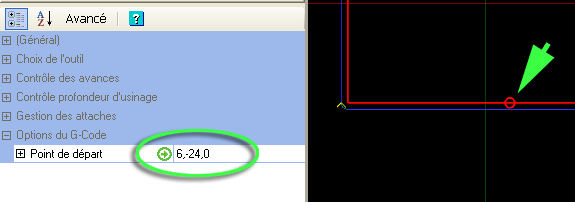
Cliquez sur le bouton ![]() qui apparait à droite de la propriété Point de départ quand elle est sélectionnée pour activer le placement à la souris.
qui apparait à droite de la propriété Point de départ quand elle est sélectionnée pour activer le placement à la souris.
La même opération peut être effectuée en utilisant le bouton  à droite de la propriété.
à droite de la propriété.
Couper, Copier, Coller : Ces fonctions permettent d'effectuer des copies de vos opérations d'usinage dans le projet en cours et même entre 2 projets différents. Dans ce deuxième cas vous devrez ouvrir deux instances de CamBam et faire du copier/coller de l'un à l'autre.
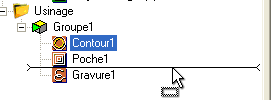 Vous pouvez effectuer l'équivalent d'un couper/coller à la souris en déplaçant directement l'opération dans l'arborescence du dossier d'usinage tout en maintenant le bouton gauche enfoncé. Une barre horizontale indiquera l'endroit ou sera insérée l'opération.
Vous pouvez effectuer l'équivalent d'un couper/coller à la souris en déplaçant directement l'opération dans l'arborescence du dossier d'usinage tout en maintenant le bouton gauche enfoncé. Une barre horizontale indiquera l'endroit ou sera insérée l'opération.
Coller le format : Cette fonction ne crée pas une nouvelle opération d'usinage, mais copie uniquement le contenu d'une opération d'usinage vers une autre déjà existante. Pour l'utiliser, vous devez au préalable utiliser la fonction Copier sur l' opération d'usinage source, puis utiliser Coller le format sur l' opération d'usinage cible.
Supprimer : supprime l'opération d'usinage concernée. Une confirmation vous sera demandée.
Renommer : renomme l'opération d'usinage concernée
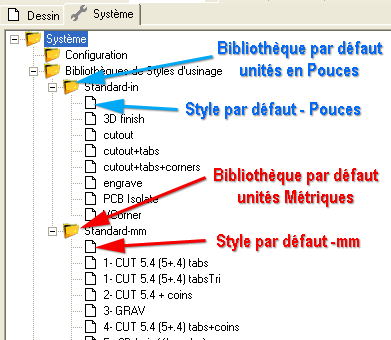 Réinitialiser aux valeurs par défaut : tous les paramètres de l'opération d'usinage concernée seront mis à la valeur correspondante du style sous-jacent.
Réinitialiser aux valeurs par défaut : tous les paramètres de l'opération d'usinage concernée seront mis à la valeur correspondante du style sous-jacent.
Cela signifie que tous les paramètres que vous aurez modifiés manuellement seront remplacés par ceux du style en cours pour cette opération d'usinage. Si aucun style n'est défini dans cette opération, les paramètres du style du groupe seront utilisés. Si le groupe n'a pas de style défini, ce seront ceux du style du dossier d'usinage principal qui seront utilisés. Dans le cas ou aucun style ne serait défini à un de ces niveaux, c'est le style par défaut qui sera utilisé pour restaurer les paramètres.
Voir le chapitre consacré aux styles pour plus d'informations
Générer les parcours d'outil : Calcul et affiche les parcours d'outil pour cette opération d'usinage uniquement
Créer le fichier Gcode : Crée le Gcode pour cette opération uniquement, le nom de fichier proposé sera composé de la manière suivante.
NomFichierProjet.NomGroupe.[NomOpération].nc
Voir Création du Gcode pour plus d'informations.
Convertir les parcours d'outil en géométries : Cette fonction permet de créer des objets polylignes à partir des parcours d'outil qui ont été générés. Ces polylignes peuvent ensuite être éditées, utilisées pour créer d'autre parcours d'outil, exportées en DXF ….